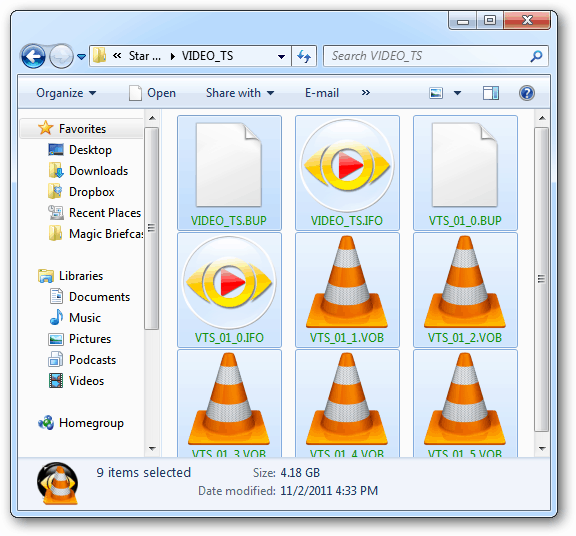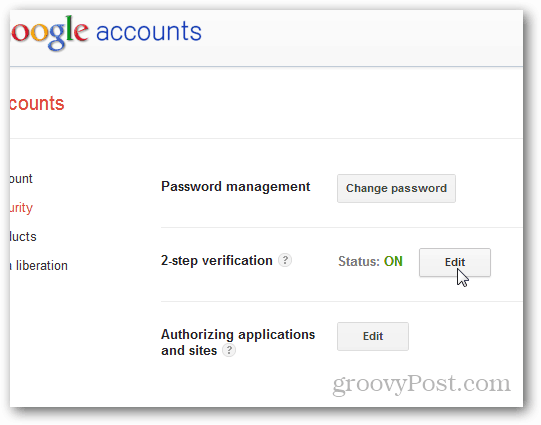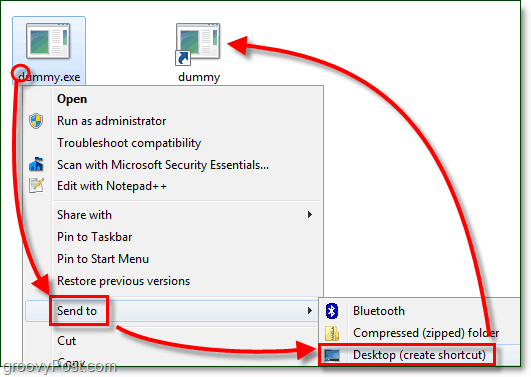كيفية تحويل DVD إلى صورة ISO
مايكروسوفت ايزو / / March 17, 2020
هل لديك مجموعة من أقراص DVD تتجول وتبحث عن طريقة جودة لدمجها؟ قم بتحويلها إلى صورة ISO. إليك كيفية القيام بذلك مجانًا.
أولاً ضع قرص DVD الذي تريد تحويله إلى محرك أقراص DVD / CD بالكمبيوتر. عندما يأتي التشغيل التلقائي ، أغلقه فقط.
![sshot-2011-11-02- [15-43-31] sshot-2011-11-02- [15-43-31]](/f/41ab6cca1eb4e5aec3c483eb11725167.png)
إذا قمت بتثبيت ImgBurn ، فستميل إلى النقر فوقه. ومع ذلك ، لا يسمح بإزالة حماية النسخ. هناك خطوات قليلة يجب اتخاذها أولاً.
![sshot-2011-11-02- [15-47-09] sshot-2011-11-02- [15-47-09]](/f/0c9d9c9f171b6168897b97762541b8aa.png)
قم بتحميل وتثبيت أحدث إصدار من DVDFab. التثبيت سهل باتباع المعالج. مطلوب إعادة التشغيل لإكمال التثبيت.
![sshot-2011-11-02- [15-33-43] sshot-2011-11-02- [15-33-43]](/f/56b80ae1b63be7be0c7a221643fdd006.png)
عندما يعود نظامك من إعادة التشغيل ، قم بتشغيل DVDFab. سيحلل DVD.
![sshot-2011-11-02- [15-51-52] sshot-2011-11-02- [15-51-52]](/f/435d811d46fb444f9ae038978fdf848d.png)
بعد ذلك ، ستعود إلى واجهة DVDFab الرئيسية. حدد الفيلم الرئيسي. سيكون المصدر هو DVD في محرك أقراص النظام الخاص بك. حدد موقعًا حيث تريد وضع ملفات VOB. ضمن DVD Copy - Main Movie ، اختر الإدخال بأطول وقت تشغيل. قرر ما إذا كنت تريد جودة DVD 5 أو DVD 9 - أستخدم DVD 5 لتوفير بعض المساحة. انقر فوق {التالي.
![sshot-2011-11-02- [16-17-29] sshot-2011-11-02- [16-17-29]](/f/823ae7a7a8f1bef83baf67547b0d602e.png)
في الشاشة التالية ، أعط المجلد تسمية - لقد وضعت اسم الفيلم. انقر فوق Start (ابدأ).
![sshot-2011-11-02- [16-23-36] sshot-2011-11-02- [16-23-36]](/f/2ea30fe386894e61faaa9c5ad7a048e7.png)
الآن ، انتظر بينما يزيل DVDFab حماية النسخ ويصدر ملفات VOB من DVD. سيختلف مقدار الوقت المستغرق بين أجهزة الكمبيوتر ، بناءً على المواصفات وحجم قرص DVD.
![sshot-2011-11-02- [16-25-45] sshot-2011-11-02- [16-25-45]](/f/01b98cb4facafcd458fe1cad846a534a.png)
عند الانتهاء ، يتم إخراج قرص DVD الخاص بك ، ويظهر DVDFab رسالة. انقر فوق "موافق" ثم "إنهاء".
ملاحظة: دائمًا ما يكون مكون إزالة حماية النسخ من DVDFab مجانيًا. توفر المكونات الأخرى تجربة لمدة 30 يومًا.
![sshot-2011-11-02- [16-33-45] sshot-2011-11-02- [16-33-45]](/f/6154df3ccfc61d806fb9eb6bd938a98a.png)
تمت إزالة حماية النسخ ، وملفات VOB موجودة في الدليل الذي اخترته سابقًا. انتقل إلى هذا الدليل وافتح مجلد VIDEO_TS.
![sshot-2011-11-02- [19-02-20] sshot-2011-11-02- [19-02-20]](/f/81e5cc8c71f5e94c6e7a51e74c264021.png)
من الجيد تشغيل ملفي VOB للتأكد من نظافتهما وعدم تلفهما. اللاعب المفضل لدي لهذا هو VLC.
![sshot-2011-11-02- [19-03-10] sshot-2011-11-02- [19-03-10]](/f/dfc39c05ca495a55136d96d34cfc26a1.png)
الآن ، قم بتنزيل وتثبيت ImgBurn إذا لم يكن لديك بالفعل. التثبيت أساسي بعد المعالج.
ملاحظة: أثناء التثبيت ، تأكد من إلغاء تحديد أي برامج خردة تقدمها لك. كما في هذا المثال - إنه شريط أدوات السؤال. لا تحتاج إلى أي من هذا. حافظ على نظافة نظامك.![sshot-2011-11-02- [19-07-45] sshot-2011-11-02- [19-07-45]](/f/55f6d13248861fe60489a014cf64b063.png)
شغّل ImgBurn وانقر على كتابة ملفات / مجلدات على القرص.
![sshot-2011-11-02- [19-13-06] sshot-2011-11-02- [19-13-06]](/f/015aee7fbb018535fa18a618f28e2154.png)
ثم انقر فوق رمز المجلد لإضافة الدليل في الحقل المصدر حيث توجد ملفات VOB.
![sshot-2011-11-02- [19-14-12] sshot-2011-11-02- [19-14-12]](/f/931586948bd96007fa2e8ccf6736fa73.png)
انتقل إلى الدليل DVDFab ضع ملفات VOB ، وقم بتمييز VIDEO_TS ، ثم انقر فوق تحديد مجلد.
![sshot-2011-11-02- [19-14-41] sshot-2011-11-02- [19-14-41]](/f/421d6a2b3d709191e39739d6615ee554.png)
من شريط القائمة ، انتقل إلى الإخراج >> ملف الصورة.
![sshot-2011-11-02- [19-18-45] sshot-2011-11-02- [19-18-45]](/f/fc7a35f4c6eddb570b56687ad6cceef9.png)
ضمن الوجهة ، استعرض للوصول إلى موقع مناسب لحفظ ملف ISO. لقد اخترت هنا أفلامي.
بعد ذلك انقر على الزر في الأسفل لبناء ISO.
![sshot-2011-11-02- [19-20-40] sshot-2011-11-02- [19-20-40]](/f/39b048d61aab9f8ea021eac11c673408.png)
لم أضع تسمية وحدة التخزين في الخطوات السابقة ، لكن ImgBurn سيقوم بذلك نيابة عنك - انقر فوق نعم.
![sshot-2011-11-02- [19-21-06] sshot-2011-11-02- [19-21-06]](/f/675b9c55c6da5f9ccbacf02047189ffc.png)
سيعرض لك ImgBurn نظرة عامة على ما تتم إضافته إلى صورة ISO وحجمها الإجمالي. انقر فوق موافق.
![sshot-2011-11-02- [19-21-32] sshot-2011-11-02- [19-21-32]](/f/0b3056d559c643d8e627fd0136fb1ce3.png)
تبدأ عملية إنشاء صورة ISO الخاصة بأقراص DVD. أثناء تشغيله ، أوصي بالتحقق من إغلاق البرنامج. بخلاف ذلك ، ستسمع صوتًا صاخبًا وبغيضًا يتيح لك معرفة أنه تم.
![sshot-2011-11-02- [19-22-30] sshot-2011-11-02- [19-22-30]](/f/fe89a4f4d431bd9bd6baeebc44899487.png)
عند الانتهاء ، سيتم إغلاق ImgBurn. انتقل إلى دليل الوجهة للعثور على ISO الذي تم إنشاؤه.
![sshot-2011-11-02- [19-43-19] sshot-2011-11-02- [19-43-19]](/f/0c0ad77818c5d594e1894167683995a4.png)
للتحقق من نجاحها ، قم بتشغيل ملف ISO مع VLC.
![sshot-2011-11-02- [20-52-29] sshot-2011-11-02- [20-52-29]](/f/65902bc55185f2481ae6742b3c305052.png)
يمكنك الآن نقل ISO إلى محرك أقراص خارجي لإنشاء مجموعة من أفلامك. يمكنك حرقها على DVD باستخدام ويندوز صورة القرص الموقد، أو ضعه على موقع شبكة لتتدفق إلى HTPC الخاص بك. رائع!
![sshot-2011-11-02- [20-56-02] sshot-2011-11-02- [20-56-02]](/f/e3db7771e9f65177bbc3a5c67eb8cf59.png)
لتوفير مساحة على محرك الأقراص الثابتة ، ارجع إلى مجلد DVDFab حيث تم نسخ ملفات VOB. استخدم [Ctrl] [A] لتحديد جميع الملفات ثم اضغط على [Delete].